文書番号:a50263
OneDrive の初期セットアップ方法
OneDrive の初回設定方法を説明します。
OneDriveはMicrosoftが提供するオンラインストレージサービスです。
ファイルやフォルダーをインターネット上に保存し、どのデバイスからもアクセスできます。
※OneDrive の同期を解除してもインターネット上に保存されているデータは削除されません。
【対象 OS】Windows 10 /11
※手順は Windows 10 / 11共通です。
【注意事項】
- OneDrive を利用するには Microsoft アカウントが必要です。
- お使いの PC の状況により、画面表示が異なる場合があります。
初期セットアップ方法
※Windows のサインインに Microsoft アカウントを利用している場合は、初期セットアップ作業は不要です。
- タスクバーから、OneDrive(
 )を選択します。
)を選択します。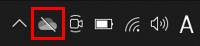
「OneDrive」が表示されていない場合は、
 アイコンをクリックして選択してください。
アイコンをクリックして選択してください。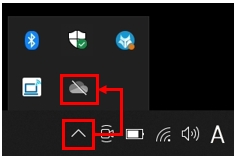
- 「サインイン」をクリックします。
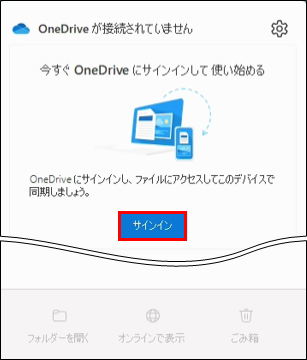
- 「OneDrive を設定」が開きます。Microsoft アカウントのメールアドレスを入力し、「サインイン」をクリックします。
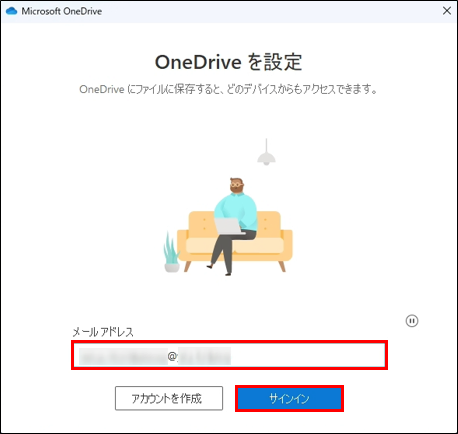
- Microsoft アカウントのパスワードを入力し、「サインイン」をクリックします。
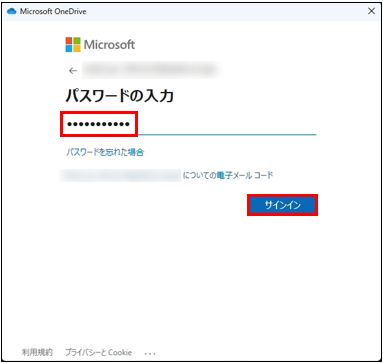
- OneDrive フォルダーが表示されます。「次へ」をクリックします。
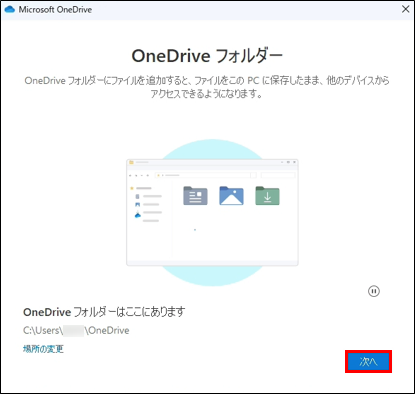
- 「OneDrive フォルダーは既にコンピューターに存在します」と表示された場合は、「このフォルダーを使用」または「新しいフォルダーを選択」をクリックします。
※「新しいフォルダーを選択」は任意のフォルダーを選択してください。
表示されない場合は手順 7 へ進みます。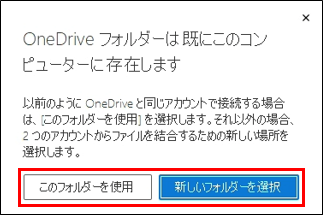
- プランのアップグレード(有償)の案内が表示された場合は「後で」をクリックします。
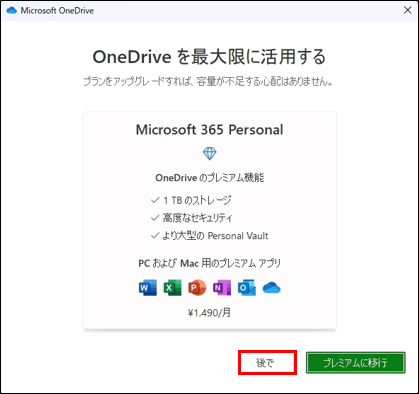
- 「次へ」をクリックします。
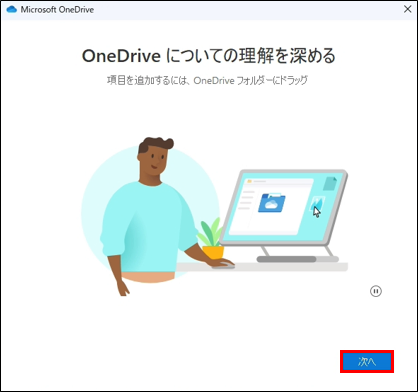
- 「次へ」をクリックします。
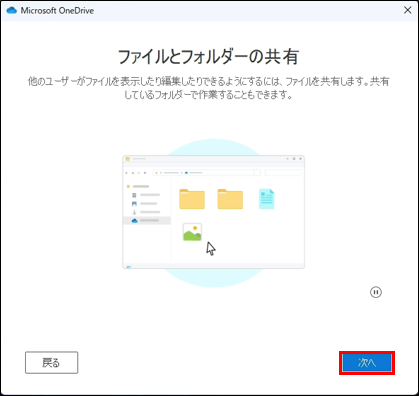
- 「次へ」をクリックします。
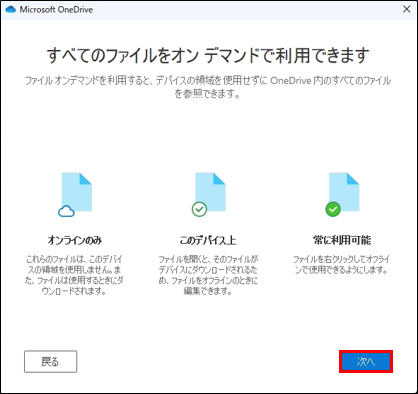
- 「後で」をクリックします。
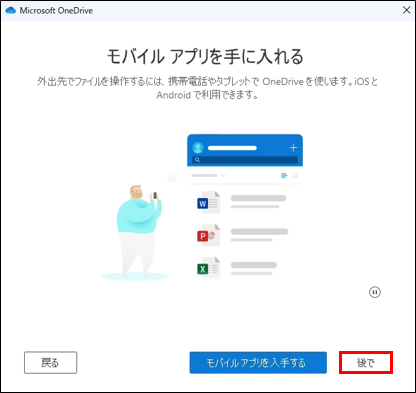
- 「OneDrive フォルダーを開く」をクリックします。
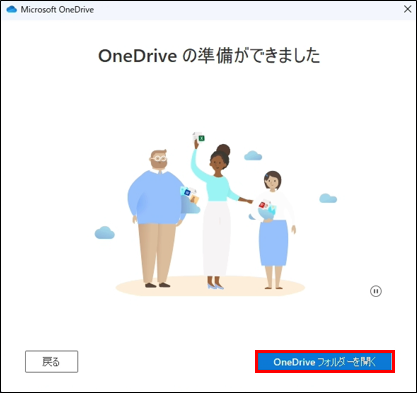
- OneDrive のフォルダーが開きます。以上で設定は完了です。
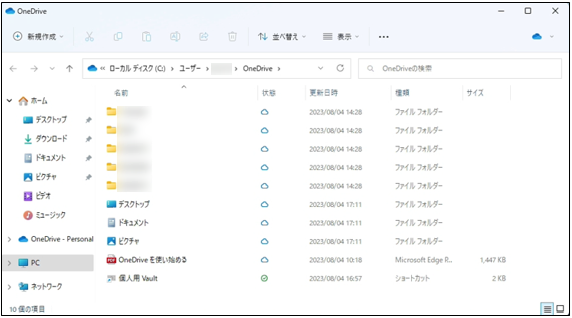
<関連情報>
OneDrive の詳しい使い方や説明は以下 Microsoft 社のWeb サイトをご参照ください。